Практические все современные браузеры запоминают каждую страницу в интернете, на которую переходит пользователь. Иногда эта база может пригодиться, когда вы забыли адрес сайта с нужной информацией, но в большинстве случаев данные не используются и лишь засоряют память компьютера и могут стать источником утечки личной информации.

Содержание:
- Очистка истории в Яндекс Браузере на компьютере;
- Удаление истории посещений в мобильной версии Яндекс Браузера;
- Как посмотреть и восстановить удаленную историю.
Сегодня мы разберем, как очистить историю сайтов посещенных через Яндекс Браузер, рассмотрим алгоритм для компьютерной и мобильной версии браузера.
Полезно! Если у вас настроена синхронизация данных в Яндекс Браузере, то удаление истории с одного устройства автоматически сотрет информацию о посещенных сайтах со всех остальных привязанных гаджетов.
Очистка истории в Яндекс Браузере на компьютере
Начинается удаление с открытия вкладки со списком просмотренных сайтов. Перейти к ней можно несколькими путями:
- Сочетанием клавиш «Ctrl» и «H»;
- Нажатием кнопки «Меню Браузера» в виде трех горизонтальных полос, находящейся справа вверху, с последующим переходом к пункту «История» и еще раз «История».
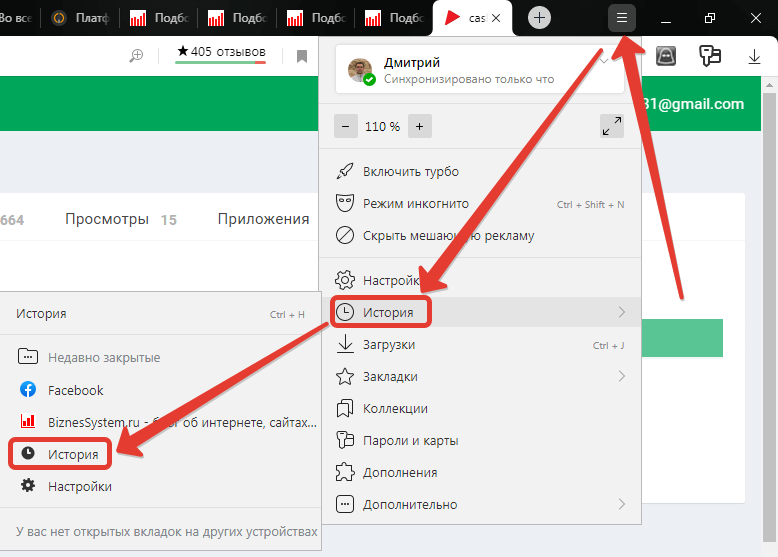
Все ранее открытые сайты отобразятся в хронологическом порядке с группировкой по дням, начиная с сегодняшнего.
При необходимости удалить из истории браузера конкретную страницу, достаточно навести курсор мыши на нужный вариант и нажать всплывшую ссылку с надписью «Удалить». Массовая очистка требует перехода по ссылке «Очистить историю».
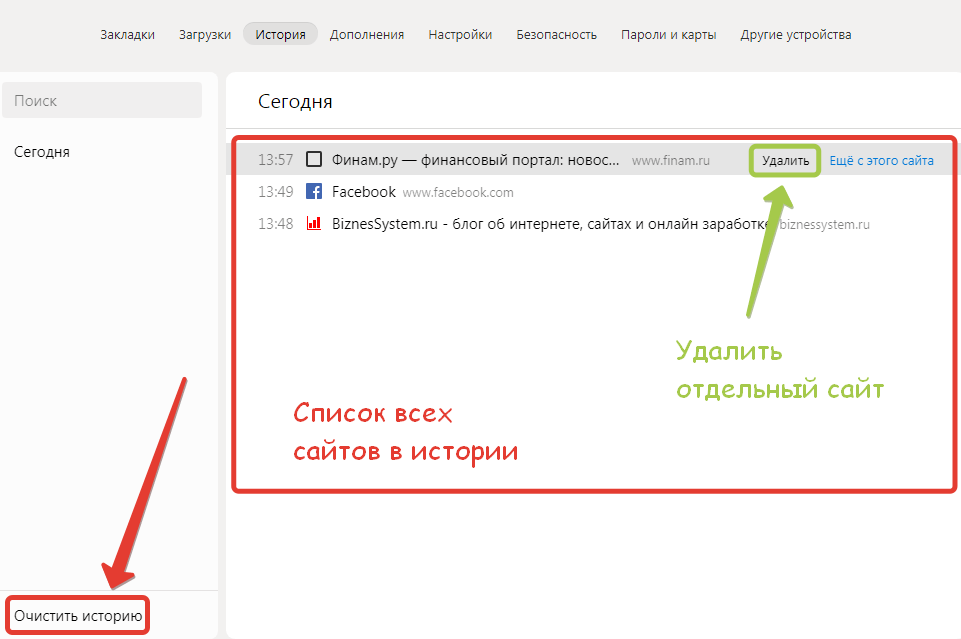
Открывшееся меню очистки содержит не только пункт с удалением истории, здесь собраны все варианты данных, хранимые обозревателем. Конкретно за историю посещенных сайтов отвечает первый пункт «Просмотры», отметьте его галочкой и нажмите кнопку «Очистить».
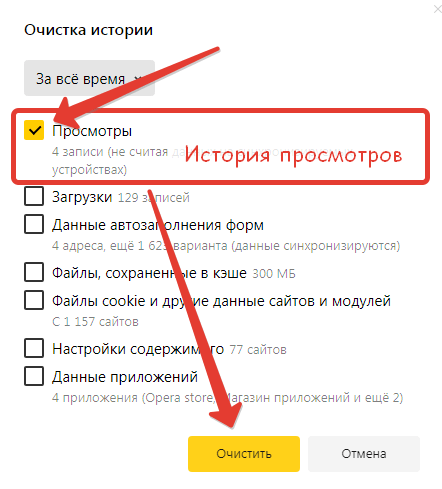
В зависимости от количества сохраненных сайтов очистка может идти от долей секунды, до пары минут. По завершении процедуры список станет пустым.
Как удалить историю посещений с мобильного Яндекс Браузера
Удаление истории со смартфона еще более актуальный процесс, так как память телефонов ограничена и переполняется быстрее.
Мобильный Яндекс Браузер, как и его десктопный собрат, позволяет очистить список посещений полностью или по отдельным страницам.
Как очистить всю историю разом
Через троеточие, которое может располагаться непосредственно в поисковой строке (если нет открытых вкладок) или в нижней панели (когда открыт какой-либо сайт) переходим к меню браузера.
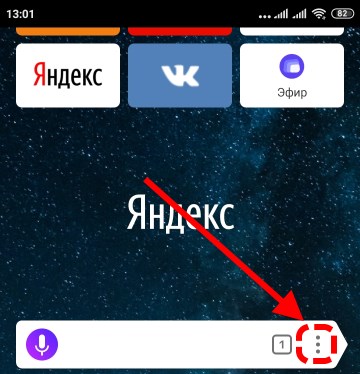
Если открыта страница, то так:
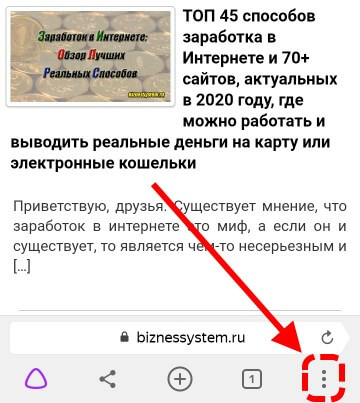
В меню нужен пункт «Настройки», традиционно изображаемый в виде шестеренки.
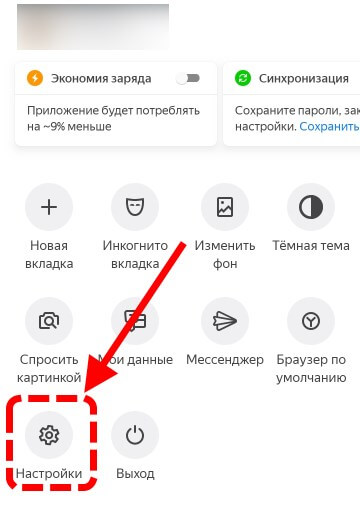
В настройках листаем к разделу «Конфиденциальность» и в нем жмем пункт «Очистить данные».
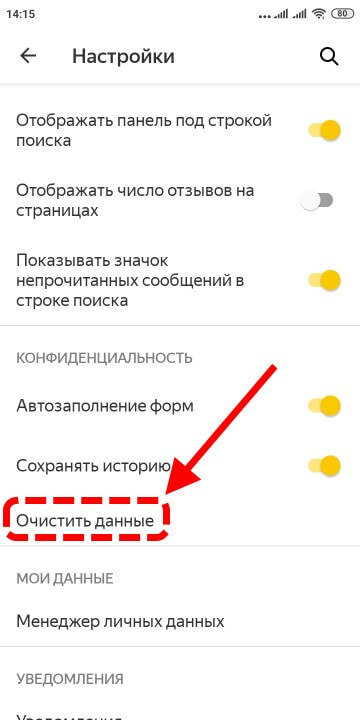
Браузер предложит перечень информации, которую можно удалить, среди пунктов самый первый отвечает за хранение истории. Ставим галочку напротив «Локальная история» и снимаем с остальных пунктов, если их удаление не требуется, после чего нажимаем кнопку «Очистить данные».
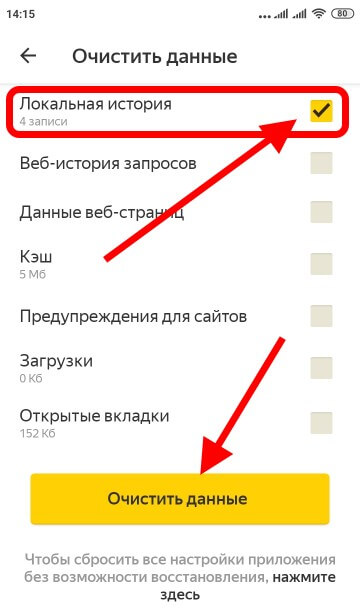
Все ранее просмотренные сайты пропадут из памяти устройства.
Удаление из истории отдельных сайтов
Открываем в мобильном Яндекс Браузере любую веб страницу, после чего в нижней панели нажимаем предпоследнюю кнопку, раскрывающую список активных вкладок.
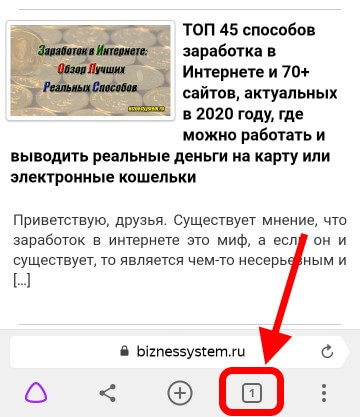
Конфигурация панели изменится, и вторым значком станут часы, их нажатие раскроет историю посещений браузера.
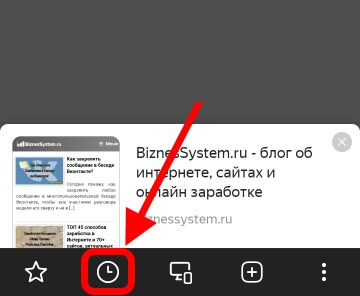
Выбираем в списке страницу, подлежащую удалению, и нажимаем пальцем, удерживая некоторое время до появления контекстного меню. После чего выбираем в меню пункт «Удалить» — страница пропадет из истории.
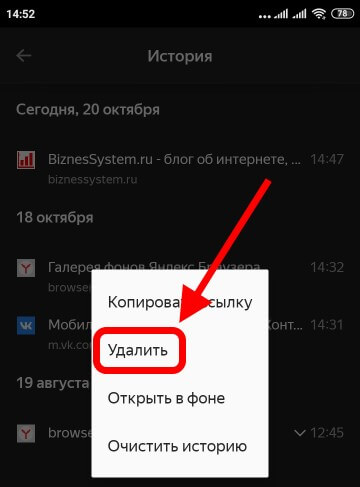
Как посмотреть или восстановить удаленную историю
Единственный шанс просмотреть удаленную историю — иметь копию на устройстве, где настроена синхронизация, при условии, что это устройство не подключалось к интернету после чистки на основном гаджете.
При этом необходимо запустить браузер без интернета, отключить синхронизацию и только после этого подключить к сети.
Непосредственно на очищаемом устройстве вернуться к историю невозможно, она стирается полностью.
На этом всё, теперь вы знаете, как очистить историю в Яндекс Браузере целиком, полностью освободив память устройства от следов своего пребывания, а также как удалить из истории отдельные страницы, скрыв информацию о посещении некоторых сайтов.
